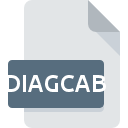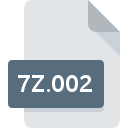
Dateiendung 7Z.002
7-Zip Split Archive Part 2 Format
-
Developer7-Zip
-
Category
-
Popularität3.2 (9 votes)
Was ist 7Z.002-Datei?
7Z.002 ist eine Dateiendung, die häufig mit 7-Zip Split Archive Part 2 Format -Dateien verknüpft ist. 7-Zip hat den Formatstandard 7-Zip Split Archive Part 2 Format definiert. 7Z.002-Dateien werden von Softwareanwendungen unterstützt, die für Geräte verfügbar sind, auf denen Mac OS, Windows ausgeführt wird. Die Datei "7Z.002" gehört zur Kategorie "Komprimierte Dateien", genau wie die in unserer Datenbank aufgelisteten Dateinamenerweiterungen "236". Benutzern wird empfohlen, die Software 7-Zip zum Verwalten von 7Z.002-Dateien zu verwenden, auch wenn 2 andere Programme diesen Dateityp verarbeiten können. Die Software 7-Zip wurde von Igor Pavlov erstellt. Weitere Informationen zur Software und den 7Z.002-Dateien finden Sie auf der offiziellen Website des Entwicklers.
Programme die die Dateieendung 7Z.002 unterstützen
Im Folgenden finden Sie einen Index der Softwareprogramme, mit denen 7Z.002-Dateien geöffnet werden können, die je nach unterstützter Systemplattform in 2 -Kategorien unterteilt sind. Dateien mit dem Suffix 7Z.002 können auf jedes mobile Gerät oder auf jede Systemplattform kopiert werden. Möglicherweise können sie jedoch nicht ordnungsgemäß auf dem Zielsystem geöffnet werden.
Wie soll ich die 7Z.002 Datei öffnen?
Probleme beim Zugriff auf 7Z.002 können verschiedene Ursachen haben. Positiv zu vermerken ist, dass die am häufigsten auftretenden Probleme im Zusammenhang mit 7-Zip Split Archive Part 2 Format dateien nicht komplex sind. In den meisten Fällen können sie ohne Unterstützung eines Spezialisten schnell und effektiv angegangen werden. Die nachstehende Liste führt Sie durch die Behebung des aufgetretenen Problems.
Schritt 1. Downloaden und installieren Sie 7-Zip
 Probleme beim Öffnen von und beim Arbeiten mit 7Z.002-Dateien haben höchstwahrscheinlich nichts mit der Software zu tun, die mit den 7Z.002-Dateien auf Ihrem Computer kompatibel ist. Die naheliegendste Lösung ist das Herunterladen und Installieren von 7-Zip oder eines der aufgelisteten Programme: StuffIt Deluxe. Die vollständige Liste der nach Betriebssystemen gruppierten Programme finden Sie oben. Die sicherste Methode zum Herunterladen von 7-Zip ist das Aufrufen der Entwickler-Website (Igor Pavlov) und das Herunterladen der Software über die angegebenen Links.
Probleme beim Öffnen von und beim Arbeiten mit 7Z.002-Dateien haben höchstwahrscheinlich nichts mit der Software zu tun, die mit den 7Z.002-Dateien auf Ihrem Computer kompatibel ist. Die naheliegendste Lösung ist das Herunterladen und Installieren von 7-Zip oder eines der aufgelisteten Programme: StuffIt Deluxe. Die vollständige Liste der nach Betriebssystemen gruppierten Programme finden Sie oben. Die sicherste Methode zum Herunterladen von 7-Zip ist das Aufrufen der Entwickler-Website (Igor Pavlov) und das Herunterladen der Software über die angegebenen Links.
Schritt 2. Aktualisieren Sie 7-Zip auf die neueste Version
 Sie können immer noch nicht auf 7Z.002-Dateien zugreifen, obwohl 7-Zip auf Ihrem System installiert ist? Stellen Sie sicher, dass die Software auf dem neuesten Stand ist. Softwareentwickler implementieren möglicherweise Unterstützung für modernere Dateiformate in aktualisierten Versionen ihrer Produkte. Dies kann eine der Ursachen sein, warum 7Z.002-Dateien nicht mit 7-Zip kompatibel sind. Die neueste Version von 7-Zip sollte alle Dateiformate unterstützen, die mit älteren Versionen der Software kompatibel waren.
Sie können immer noch nicht auf 7Z.002-Dateien zugreifen, obwohl 7-Zip auf Ihrem System installiert ist? Stellen Sie sicher, dass die Software auf dem neuesten Stand ist. Softwareentwickler implementieren möglicherweise Unterstützung für modernere Dateiformate in aktualisierten Versionen ihrer Produkte. Dies kann eine der Ursachen sein, warum 7Z.002-Dateien nicht mit 7-Zip kompatibel sind. Die neueste Version von 7-Zip sollte alle Dateiformate unterstützen, die mit älteren Versionen der Software kompatibel waren.
Schritt 3. Weisen Sie 7-Zip zu 7Z.002-Dateien
Wenn das Problem im vorherigen Schritt nicht behoben wurde, sollten Sie 7Z.002-Dateien mit der neuesten Version von 7-Zip verknüpfen, die Sie auf Ihrem Gerät installiert haben. Die Methode ist recht einfach und variiert kaum zwischen den Betriebssystemen.

Auswahl der Anwendung erster Wahl in Windows
- Wenn Sie mit der rechten Maustaste auf das 7Z.002 klicken, wird ein Menü geöffnet, aus dem Sie die Option auswählen sollten
- Wählen Sie als Nächstes die Option und öffnen Sie dann mit die Liste der verfügbaren Anwendungen
- Um den Vorgang abzuschließen, wählen Sie Weitere Eintrag suchen und wählen Sie im Datei-Explorer den Installationsordner 7-Zip. Bestätigen Sie mit dem Häkchen Immer dieses Programm zum Öffnen von 7Z.002-Dateien verwenden und klicken Sie auf die Schaltfläche .

Auswahl der Anwendung erster Wahl in Mac OS
- Klicken Sie mit der rechten Maustaste auf die Datei 7Z.002 und wählen Sie
- Suchen Sie die Option - klicken Sie auf den Titel, falls dieser ausgeblendet ist
- Wählen Sie aus der Liste das entsprechende Programm aus und bestätigen Sie mit
- Wenn Sie die vorherigen Schritte ausgeführt haben, sollte eine Meldung angezeigt werden: Diese Änderung wird auf alle Dateien mit der Dateiendung 7Z.002 angewendet. Klicken Sie anschließend auf die Schaltfläche , um den Vorgang abzuschließen.
Schritt 4. Stellen Sie sicher, dass die ROZ nicht fehlerhaft ist
Wenn Sie die Anweisungen aus den vorherigen Schritten befolgt haben, das Problem jedoch noch nicht behoben ist, sollten Sie die betreffende ROZ-Datei überprüfen. Es ist wahrscheinlich, dass die Datei beschädigt ist und daher nicht zugegriffen werden kann.

1. Überprüfen Sie die 7Z.002-Datei auf Viren oder Malware
Wenn das 7Z.002 tatsächlich infiziert ist, blockiert die Malware möglicherweise das Öffnen. Scannen Sie die Datei sofort mit einem Antivirenprogramm oder scannen Sie das gesamte System, um sicherzustellen, dass das gesamte System sicher ist. Wenn die 7Z.002-Datei tatsächlich infiziert ist, befolgen Sie die nachstehenden Anweisungen.
2. Überprüfen Sie, ob die Datei beschädigt oder beschädigt ist
Wenn die 7Z.002-Datei von einer anderen Person an Sie gesendet wurde, bitten Sie diese Person, die Datei erneut an Sie zu senden. Es ist möglich, dass die Datei nicht ordnungsgemäß auf einen Datenspeicher kopiert wurde und unvollständig ist und daher nicht geöffnet werden kann. Wenn die 7Z.002-Datei nur teilweise aus dem Internet heruntergeladen wurde, versuchen Sie, sie erneut herunterzuladen.
3. Überprüfen Sie, ob Ihr Konto über Administratorrechte verfügt
Einige Dateien erfordern erhöhte Zugriffsrechte, um sie zu öffnen. Wechseln Sie zu einem Konto, für das Berechtigungen erforderlich sind, und versuchen Sie erneut, die Datei 7-Zip Split Archive Part 2 Format zu öffnen.
4. Stellen Sie sicher, dass Ihr Gerät die Anforderungen erfüllt, um 7-Zip öffnen zu können.
Wenn das System nicht über ausreichende Ressourcen verfügt, um 7Z.002-Dateien zu öffnen, schließen Sie alle derzeit ausgeführten Anwendungen und versuchen Sie es erneut.
5. Stellen Sie sicher, dass Sie die neuesten Treiber, Systemupdates und Patches installiert haben
Regelmäßig aktualisierte Systeme, Treiber und Programme schützen Ihren Computer. Dies kann auch Probleme mit 7-Zip Split Archive Part 2 Format -Dateien verhindern. Veraltete Treiber oder Software haben möglicherweise die Unfähigkeit verursacht, ein Peripheriegerät zu verwenden, das für die Verarbeitung von 7Z.002-Dateien erforderlich ist.
Möchten Sie helfen?
Wenn Sie zusätzliche Informationen bezüglich der Datei 7Z.002 besitzen, würden wir sehr dankbar sein, wenn Sie Ihr Wissen mit den Nutzern unseres Service teilen würden. Nutzen Sie das Formular, dass sich hier befindet, und senden Sie uns Ihre Informationen über die Datei 7Z.002.

 Windows
Windows 

 MAC OS
MAC OS